快速重装系统win10步骤图解
电脑在使用的过程中,可能会出现一些故障问题,例如中木马病毒、运行效率低、系统文件损坏等。遇到这样的系统问题,最好是重新安装一个系统。但是怎么重装系统速度会更快呢?其实使用一键重装系统的方法是最简单又方便的,接下来小编带大家一起看看快速重装系统win10步骤图解。
第一步
在电脑下载安装极客狗装机大师,双击打开运行,选择“重装系统”,待检测完电脑配置信息后点击“下一步”。
PS:运行软件时如果弹出安全警告,则需要退出安全软件再重新打开极客狗使用。
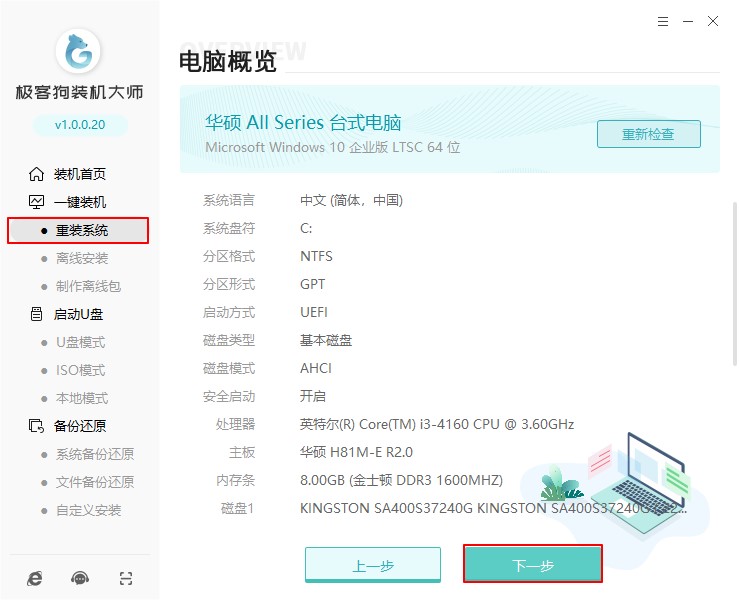
第二步
本软件提供了操作系统文件下载,根据系统版本和系统位数选择你想要安装的win10操作系统。
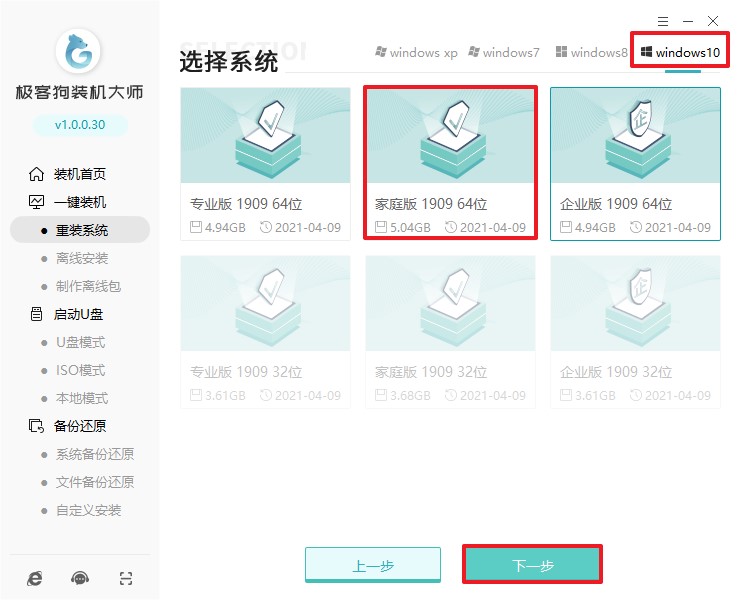
第三步
这一步选择的软件将会安装到新的win10系统里面。
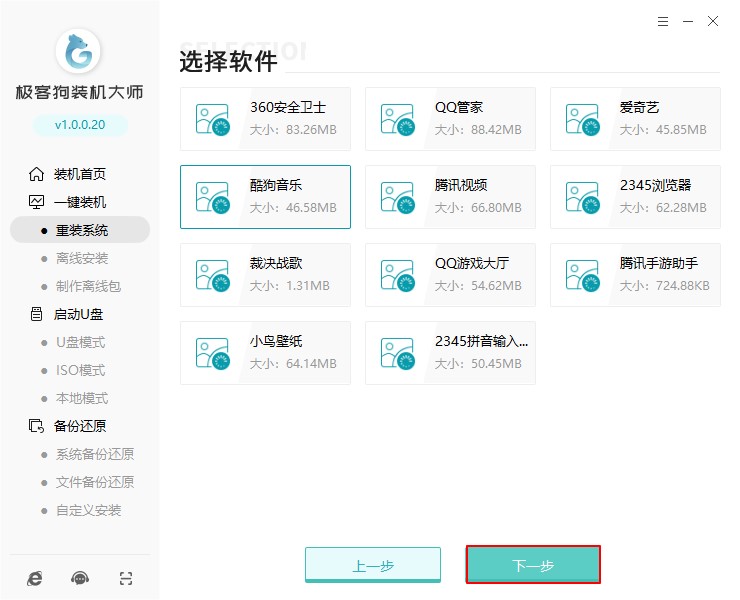
第四步
要是已经提前备份了电脑重要文件,则点击“下一步”。
PS:重装系统涉及格式化系统c盘的操作,注意把你的重要资料拷贝出来,以免丢失。
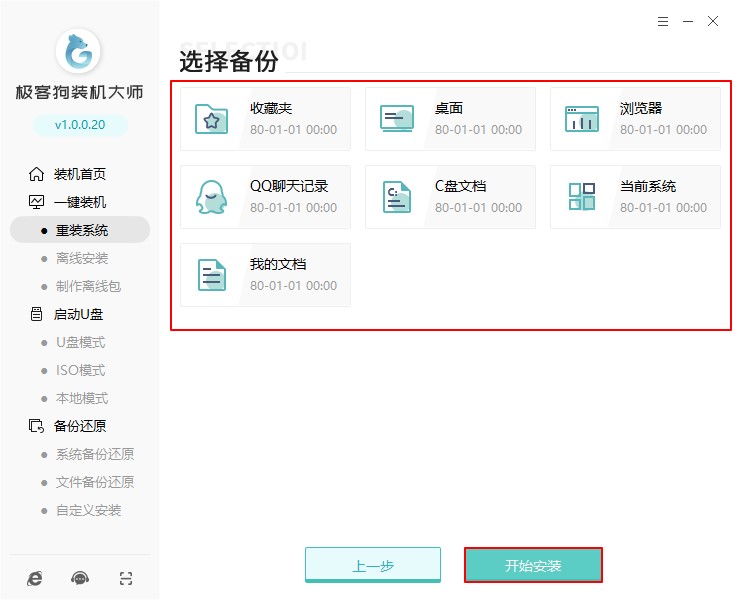
第五步
软件开始下载win10操作系统相关文件,此期间无需手动操作。
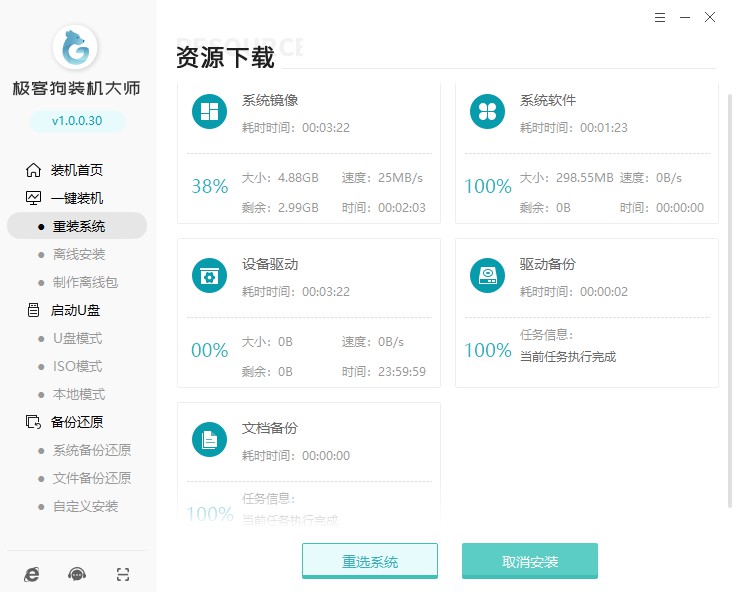
第六步
文件下载完成后会自动重启,选择进入“GeekDog PE”系统。
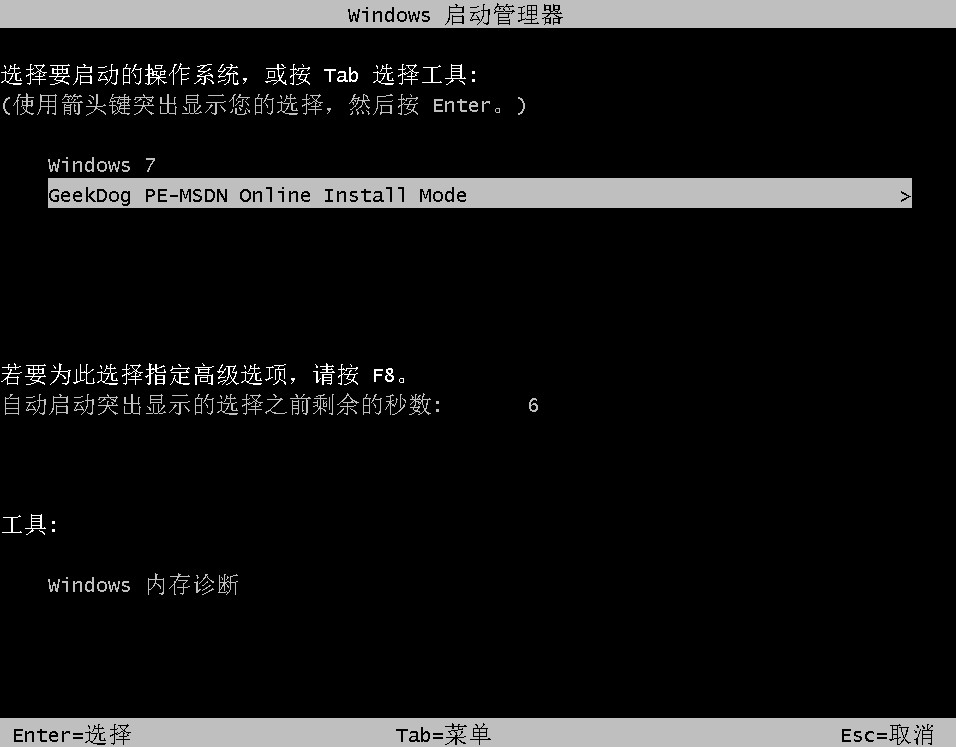
第七步
进入到极客狗PE桌面后软件开始自动安装系统,只需等待安装结束重启电脑进入win10系统即可。
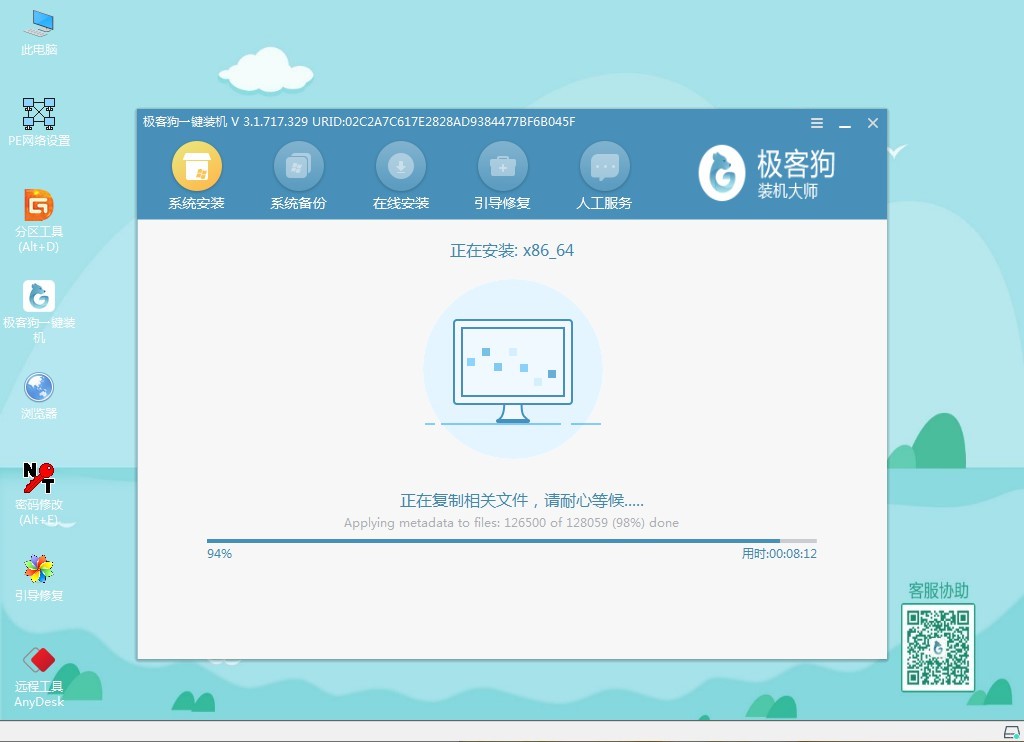
那么快速重装系统win10步骤图解就跟大家介绍到这里了,在安装系统的过程中,电脑会经过多次重启部署安装状态,最终进入win10系统桌面,至此win10操作系统就安装好啦。想为电脑重新安装系统的小伙伴直接参考这篇win10安装教程即可!
原文链接:https://www.jikegou.net/win10/357.html 转载请标明
极客狗装机大师,系统重装即刻简单
一键重装,备份还原,安全纯净,兼容所有

